
Wie übertrage ich Daten von Huawei zu Samsung? 5 Wege für Sie

Es ist aufregend, Ihr Smartphone von Huawei auf ein neues Samsung zu aktualisieren, aber bevor Sie Ihr neues Gerät genießen können, kommt hier das Problem: Wie übertrage ich Daten von Huawei auf Samsung? Um sicherzustellen, dass Ihre wichtigen Daten wie Fotos, Videos, Musik und Kontakte von alten Huawei-Handys während des Übertragungsvorgangs nicht verloren gehen, ist es wichtig, einen sicheren und stabilen Weg für die Übertragung von Huawei zu Samsung zu finden.
Um Ihnen bei der Lösung dieses Problems zu helfen, zeigt Ihnen dieser Beitrag 5 praktikable Methoden zum Übertragen von Daten von Huawei zu Samsung.
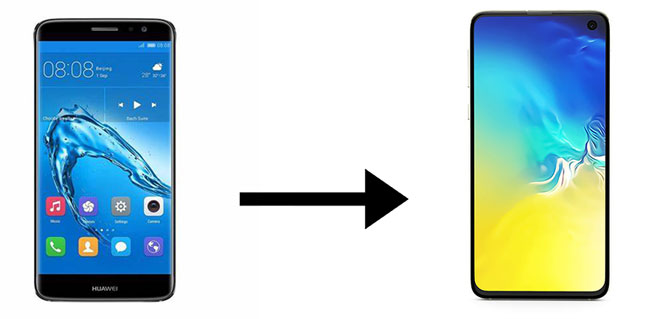
Sie fragen sich, wie Sie Nachrichten, Fotos, Kontakte usw. von Huawei auf Samsung übertragen können? Hier ist der einfachste und effizienteste Weg für Sie.
Coolmuster Mobile Transfer, die auch als Transfer-App von Huawei zu Samsung fungiert, ist die einfachste und effektivste Lösung, um Daten von Huawei auf Samsung zu übertragen. Es kann Ihnen helfen, Daten direkt von Android zu Android zu übertragen, einschließlich Kontakte, SMS, Anrufprotokolle, Musik, Videos, Fotos, eBooks und Apps. Es unterstützt auch das iOS-System, sodass Sie damit Dateien von Android auf iOS und umgekehrt übertragen können.
Herausragende Merkmale von Coolmuster Mobile Transfer:
• Mit einem Klick können Sie Dateien von einem Telefon auf ein anderes übertragen.
• Benutzerfreundliche Benutzeroberfläche und einfach zu bedienen, kein Wi-Fi erforderlich.
• Unterstützt Android-zu-Android-Übertragung, Android-zu-iOS-Übertragung, iOS-zu-iOS-Übertragung und iOS-zu-Android-Übertragung.
• Weitgehend kompatibel mit Android- und iPhone-Modellen wie Samsung Galaxy Z Flip5 / Z Flip4, Galaxy Z Fold5 / Z Fold4, Galaxy S23 Ultra / S23 / S22 Ultra / S22 / S21 / S20 / S10 / S10 + / S10e / S9 + / S9 / S8 + / S8, Huawei P60 / P50 / P40 / P30 / P30 Pro / P20 / P10 / Mate 50 / Mate 40, Xiaomi, OPPO, Oneplus, TECNO, Infinix, Itel, vivo, Motorola, Honor usw. sowie iPhone iPhone 15 Pro Max / 15 Pro / 15 Plus / 15 / 14 Pro / 14 / 13 Pro / 13 / 12 / 11 / X / 8 / 8 Plus / 7 Plus / 7 / 6s Plus / 6s / 6 / 6 Plus.
Laden Sie die kostenlose Testversion von Coolmuster Mobile Transfer herunter, um Huawei wie folgt zu klonen:
So übertragen Sie Daten von Huawei zu Samsung mit Coolmuster Mobile Transfer:
Schritt 1: Huawei und Samsung mit dem PC verbinden
Laden Sie Coolmuster Mobile Transfer herunter, starten Sie es auf Ihrem Computer und verwenden Sie dann geeignete USB-Kabel, um sowohl Ihr Huawei- als auch Ihr Samsung-Telefon mit dem Computer zu verbinden.

Schritt 2: Lassen Sie Ihre Telefone vom Programm erkennen
Befolgen Sie die Anweisungen auf der Benutzeroberfläche, um Ihr Huawei und Samsung vom Programm zu erkennen, sobald Sie fertig sind, werden Sie sehen, dass beide Telefone verbunden sind. Überprüfen Sie, ob Ihr Samsung-Telefon das Zieltelefon ist, wenn nicht, klicken Sie auf Umkehren , um die Telefonpositionen zu ändern.

Schritt 3: Daten von Huawei auf Samsung übertragen
Wählen Sie die gewünschten Dateitypen aus und klicken Sie dann auf Kopie starten , um sie von Huawei auf Samsung zu übertragen.

Bonus: Mit diesen nützlichen Tools können Sie Videos von einem Android-Handy auf ein anderes übertragen .
Ein weiteres großartiges Tool zum Übertragen von Daten von Huawei zu Samsung ist das Coolmuster Android Assistant. Dies ist ein Android-Datenverwaltungsprogramm, mit dem Sie Dateien zwischen Android und PC übertragen, Android-Daten sichern und Android-Dateien direkt von Ihrem PC aus verwalten können. Sie können die Backup & Restore-Funktion dieses Tools gut nutzen, um Dateien von Huawei auf Samsung zu kopieren.
Hauptmerkmale von Coolmuster Android Assistant:
• Mit einem Klick können Sie Dateien von Android auf dem PC sichern und die Backups ganz einfach auf Ihrem Telefon wiederherstellen.
• Übertragen Sie Kontakte, SMS, Anrufprotokolle, Musik, Videos, Fotos usw. zwischen Android und PC.
• Senden/Beantworten/Weiterleiten/Kopieren von Textnachrichten auf Android direkt vom Computer aus.
• Unterstützt die meisten Geräte wie Samsung, Huawei, Motorola, Google, LG, Sony, Xiaomi, HTC und mehr.
Laden Sie Coolmuster Android Assistant herunter und erfahren Sie, wie Sie mit der Backup & Restore-Funktion Daten von Huawei auf das Samsung Galaxy S23 ultra / S22 ultra / S22 / S21 übertragen können.
So übertragen Sie Daten von Huawei zu Samsung mit Coolmuster Android Assistant:
Schritt 1: Verbinden Sie Ihre Huawei- und Samsung-Telefone mit dem Computer
Laden Sie Coolmuster Android Assistant herunter und führen Sie es auf Ihrem Computer aus, und verbinden Sie dann Huawei und Samsung über USB-Kabel. Verbinden Sie Ihre Telefone mit dem Programm, indem Sie die Schritte auf dem Bildschirm befolgen, sobald Sie fertig sind, sehen Sie die Hauptoberfläche wie folgt:

Schritt 2: Daten von Huawei auf dem Computer sichern
Gehen Sie zum Abschnitt Super Toolkit und klicken Sie auf Backup. Es wird ein Fenster angezeigt, wählen Sie Ihr Huawei-Telefon aus dem Dropdown-Menü aus und wählen Sie dann die erforderlichen Elemente aus, die gesichert werden sollen. Sie können auf Durchsuchen klicken, um den Speicherort auf dem PC auszuwählen, an dem Ihre Dateien gespeichert werden sollen. Klicken Sie nach der Auswahl auf Sichern.

Schritt 3: Huawei-Backups auf Samsung wiederherstellen
Gehen Sie nun zurück zu Super Toolkit > Wiederherstellen. Wählen Sie Ihr Samsung-Telefon und wählen Sie die Huawei-Backups aus und klicken Sie dann auf die Schaltfläche Wiederherstellen , um Huawei-Daten mit 1 Klick auf Samsung zu übertragen.

Mit Samsung Smart Switch können Samsung-Benutzer Dateien von iOS oder Android auf ein Samsung-Telefon übertragen. Sie können Smart Switch verwenden, um mit einem USB-Kabel oder über Wi-Fi von Huawei zu Samsung zu übertragen. Es unterstützt Dateien wie Anrufprotokolle, Kontakte, Fotos, Videos, Apps, Nachrichten usw.
So übertragen Sie mit Smart Switch Daten von Huawei auf Samsung:
Schritt 1: Laden Sie Samsung Smart Switch herunter und öffnen Sie es auf Ihren Huawei- und Samsung-Handys.
Schritt 2: Hier wählen wir den Wi-Fi-Übertragungsmodus aus, stellen Sie dazu sicher, dass die beiden Telefone nahe genug sind.
Schritt 3: Tippen Sie auf dem Huawei-Telefon auf Drahtlos > Android > Senden > Verbinden, wechseln Sie dann zu Ihrem Samsung-Telefon und wählen Sie Drahtlos > Empfangen.
So wechseln Sie Huawei smart zu Samsung.

Schritt 4: Nachdem die beiden Telefone verbunden sind, wählen Sie die Dateien aus, die Sie von Huawei auf Samsung verschieben möchten, und tippen Sie auf Senden. Tippen Sie dann auf Ihrem Samsung-Telefon auf Empfangen .

Kann ich Phone Clone verwenden, um Daten von Huawei auf Samsung zu übertragen?
Die Antwort ist nein. Huawei bietet eine offizielle App zur Datenübertragung von Telefonen namens Phone Clone an, mit der Sie Dateien von Android oder iOS auf Huawei übertragen können. Es ist nicht geeignet, wenn Ihr Zieltelefon nicht Huawei ist, das Phone Clone verwendet.
Sie können auch ein Google-Konto verwenden, um Daten von Huawei mit Samsung Note 8 zu synchronisieren. Dazu müssen Sie Daten von Huawei mit Google Drive synchronisieren und sie dann mit demselben Google-Konto auf Ihr Samsung übertragen.
So übertragen Sie Daten von Huawei auf Samsung Note 8 über ein Google-Konto:
Schritt 1: Öffnen Sie auf Ihrem Huawei-Telefon die App "Einstellungen" > "Konten" > Google > wählen Sie die gewünschten Elemente aus > tippen Sie auf "Jetzt synchronisieren", um Daten von Huawei im Google-Konto zu sichern.

Schritt 2: Nachdem Ihre Daten auf Huawei im Google-Konto gesichert wurden, wechseln Sie zu Ihrem Samsung-Telefon und navigieren Sie zu Einstellungen > Konten und sichern Sie > Konten , > dasselbe Google-Konto hinzuzufügen > tippen Sie auf Synchronisieren , um Daten von Huawei auf Samsung Note 8 zu übertragen.

Dropbox ist ein weiteres großartiges Tool, um Dateien ohne USB-Kabel von Huawei auf Samsung zu übertragen. Beachten Sie jedoch, dass es bei der Übertragung einer großen Datenmenge zeitaufwändig ist und die Übertragung von Kontakten und SMS nicht unterstützt wird.
Um Dateien von Huawei mit Samsung zu synchronisieren, können Sie die folgenden Schritte ausführen:
Schritt 1: Laden Sie die Dropbox-App herunter und öffnen Sie sie auf Ihren Huawei- und Samsung-Handys.
Schritt 2: Tippen Sie auf Ihrem Huawei unten auf das "+"-Symbol und dann auf Dateien hochladen, wählen Sie die gewünschten Dateien aus und laden Sie sie in Ihre Dropbox hoch.
Schritt 3: Melden Sie sich auf Ihrem Samsung-Telefon bei demselben Dropbox-Konto an, um auf die von Huawei übertragenen Dateien zuzugreifen, und klicken Sie dann auf das Download-Symbol, um sie auf Ihr Samsung-Telefon zu übertragen.

Das war's mit den 5 Methoden zum Übertragen von Daten von Huawei auf Samsung. Die Synchronisierung mit Google oder Dropbox ist bequem, aber zeitaufwändig und die Übertragung von Dateien kann instabil sein. Phone Clone ist nützlich, aber das Zieltelefon muss Samsung sein. Mit Coolmuster Mobile Transfer müssen Sie sich keine Gedanken über das Kompatibilitätsproblem machen und können Telefondaten schnell und einfach übertragen. Was Coolmuster Android Assistant betrifft, so handelt es sich um eine professionelle Datenverwaltungssoftware, mit der Sie mehr als nur Dateiübertragung durchführen können.
Sie können die Software herunterladen, die Sie bevorzugen, um sie auszuprobieren, und gerne unten einen Kommentar hinterlassen, wenn es Probleme während der Verwendung gibt.
Verwandte Artikel:
Die 5 besten Methoden zum Übertragen von Daten von Samsung zu Samsung
Wie überträgt man Daten von Huawei auf Xiaomi Phone im Jahr 2024? (Neue Daten)
Wie kann ich Daten von Huawei auf das iPhone übertragen?
LG-zu-Samsung-Übertragung: So übertragen Sie Daten von LG auf Samsung
Wie übertrage ich Kontakte auf 6 Arten von Samsung zu Samsung? Aktualisierte!
So übertragen Sie Kontakte vom iPhone auf das Samsung Galaxy





